Updates
Sie finden die Konfigurationsoptionen für Updates unter Erweiterte Einstellungen > Updates. In diesem Bereich finden Sie Informationen zum Abruf von Updates, z. B. die Liste der Update-Server und die Anmeldedaten für diese Server.
Damit Updates fehlerfrei heruntergeladen werden können, müssen Sie alle Uptdate-Einstellungen ordnungsgemäß eingeben. Falls Sie eine Firewall verwenden, stellen Sie sicher, dass das ESET-Programm Verbindungen mit dem Internet herstellen darf (zum Beispiel HTTPS-Verbindungen). |
 Updates
Updates
Das aktuell verwendete Updateprofil wird im Dropdownmenü Standardprofil für Updates auswählen angezeigt.
Im Abschnitt Update-Profile können Sie ein neues Profil erstellen.
Automatischer Profilwechsel – Legen Sie ein Update-Profil für ein bestimmtes Netzwerkverbindungsprofil fest.
Update-Benachrichtigungen konfigurieren – Klicken Sie auf Bearbeiten, um auszuwählen, welche Anwendungsbenachrichtigungen angezeigt werden. Wählen Sie aus, ob die Benachrichtigungen auf dem Desktop angezeigt und/oder per E-Mail verschickt werden.
Wenn beim Download der Modulupdates Fehler auftreten, klicken Sie auf Löschen neben Update-Cache löschen, um die temporären Update-Dateien und den Cache zu löschen.
Warnungen für veraltete Erkennungsroutine
Maximales Alter der Erkennungsroutine automatisch festlegen - Hier können Sie eine Zeitdauer in Tagen festlegen, nach der die Erkennungsroutine spätestens als veraltet gemeldet wird. Der Standardwert für Maximales Alter der Erkennungsroutine (Tage) ist 7.
Modul-Rollback
Wenn Sie vermuten, dass ein neues Update der Erkennungsroutine oder eines Programmmoduls beschädigt oder nicht stabil ist, können Sie einen Rollback auf die vorherige Version ausführen und Updates für einen bestimmten Zeitraum deaktivieren.
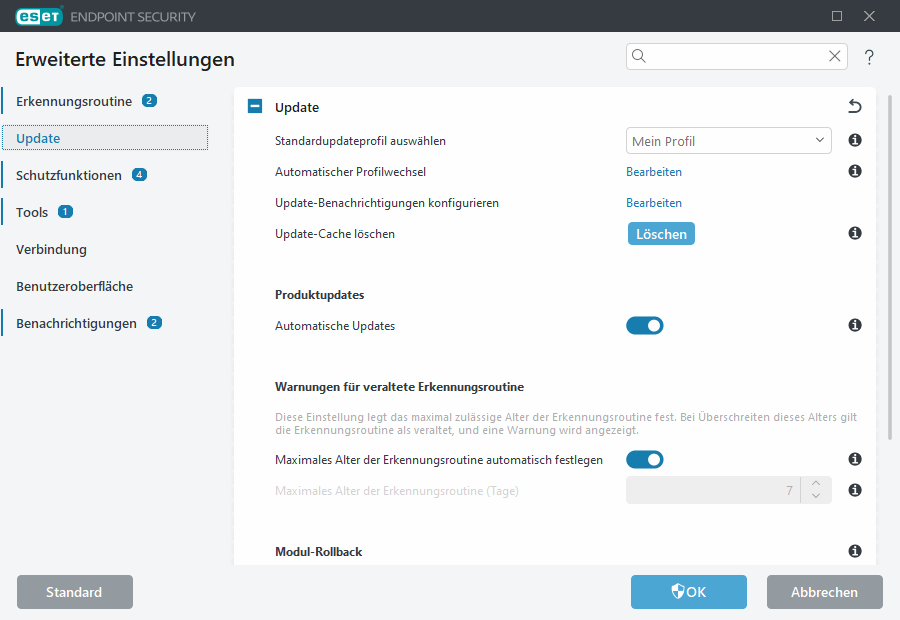
 Profile
Profile
Update-Profile können für verschiedene Update-Konfigurationen und -Tasks erstellt werden. Besonders sinnvoll ist das Erstellen von Update-Profilen für mobile Benutzer, die auf regelmäßige Änderungen bei der Internetverbindung mit entsprechenden Profilen reagieren können.
Im Dropdownmenü Zu bearbeitendes Profil auswählen wird das aktuell ausgewählte Profil angezeigt. Standardmäßig ist hier Mein Profil ausgewählt.
Um ein neues Profil zu erstellen, klicken Sie neben Profilliste auf Bearbeiten. Geben Sie den Namen des Profils ein und klicken Sie auf Hinzufügen.
Updates
Standardmäßig ist der Update-Typ auf Reguläres Update eingestellt. So werden Updates automatisch von dem ESET-Server heruntergeladen, der am wenigsten belastet ist. Der Testmodus (Option Testmodus) stellt Updates bereit, die intern umfangreich geprüft wurden und in absehbarer Zeit allgemein verfügbar sein werden. Wenn Sie den Testmodus aktivieren, können Sie früher von den neuesten Erkennungsmethoden und Fehlerkorrekturen profitieren. Da jedoch letzte Fehler nicht ausgeschlossen werden können, sind diese Updates ausdrücklich NICHT für Rechner im Produktivbetrieb vorgesehen, die durchgängig stabil und verfügbar laufen müssen. Verzögerte Updates führt Updates über besondere Update-Server aus, die neue Versionen der Signaturdatenbank mit einer Verzögerung von mindestens X Stunden zur Verfügung stellen.
Optimierung der Update-Zustellung aktivieren - Wenn diese Option aktiviert ist, können Updatedateien aus dem CDN (Content Delivery Network) heruntergeladen werden. Wenn Sie diese Einstellung deaktivieren, werden Downloads unter Umständen unterbrochen oder verlangsamt, wenn die dedizierten ESET-Updateserver überlastet sind. Deaktivieren Sie diese Option, wenn eine Firewall den Zugriff auf die IP-Adressen der ESET-Updateserver einschränkt oder die CDN-Dienste nicht erreichbar sind.
Vor dem Download von Updates fragen - Das Programm zeigt eine Benachrichtigung an, und Sie können die Dateidownloads bestätigen oder ablehnen. Wenn die Größe der Update-Datei den unter Fragen, falls Update größer ist als (KB) festgelegten Wert überschreitet, wird eine Benachrichtigung angezeigt. Wenn Sie die Updategröße auf 0 kB festlegen, zeigt das Programm immer eine Benachrichtigung an.
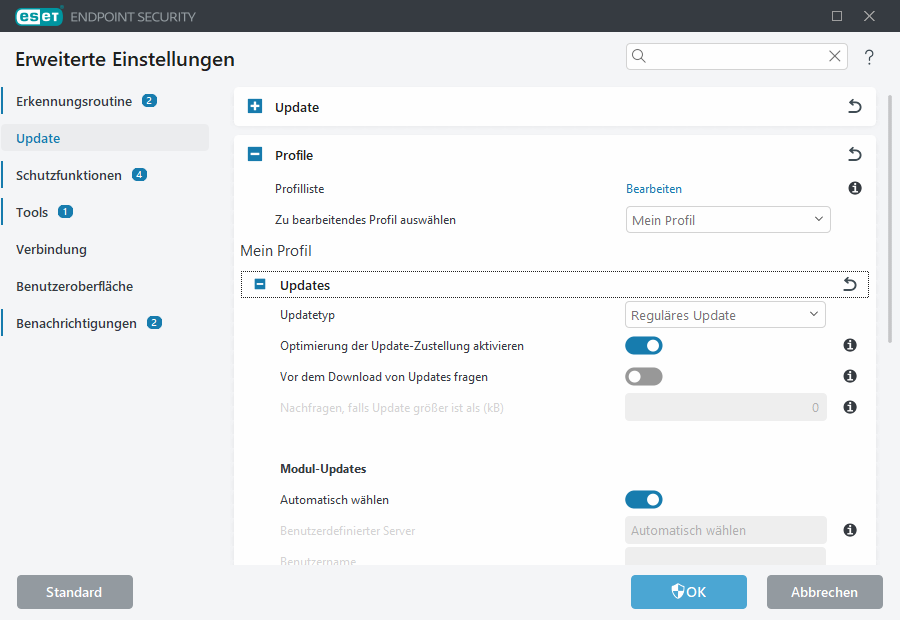
Modulupdates
Updateserver sind standardmäßig als Automatisch wählen konfiguriert. Falls Sie einen ESET-Updateserver verwenden, sollten Sie die Standardoption unverändert lassen. Wenn Sie einen benutzerdefinierten Server für Updates verwenden möchten, deaktivieren Sie die Option für die automatische Auswahl und geben Sie URL, Benutzername und Passwort für den Updateserver an. Weitere Informationen zu Lizenzdaten finden Sie in den Knowledgebase-Artikeln KB5770 oder KB952.
Aktiviert häufigere Updates für Erkennungssignaturen – Die Erkennungssignaturen werden in kürzeren Abständen aktualisiert. Das Deaktivieren dieser Einstellung kann die Erkennungsrate beeinträchtigen.
Modul-Updates von Wechselmedien zulassen – Möglichkeit für Updates von Wechselmedien, die das entsprechende Installationsprogramm enthalten. Mit der Option Automatisch wird das Update im Hintergrund ausgeführt. Wählen Sie Immer nachfragen aus, um Update-Dialogfelder anzuzeigen.
Wenn Sie einen lokalen HTTP-Server (auch als „Update-Mirror“ bezeichnet) verwenden, konfigurieren Sie den Server wie folgt:
http://Computername_oder_IP_Adresse:2221
Wenn Sie einen lokalen HTTP-Server mit SSL verwenden, konfigurieren Sie den Server wie folgt:
https://Computername_oder_IP_Adresse:2221
Wenn Sie einen lokalen freigegebenen Ordner verwenden, konfigurieren Sie den Server wie folgt:
\\Computername_oder_IP_Adresse\freigegebener_Ordner
Die HTTP-Serverportnummer in den oben gezeigten Beispielen hängt davon ab, auf welchem Port Ihr HTTP/HTTPS auf Verbindungen wartet. |
Wenn Sie Updates manuell konfigurieren müssen, aber dennoch die ESET Update-Server verwenden möchten, empfehlen wir die folgenden Beispielszenarien:
- Update mit HTTPS
- Update nur von Servern an einem bestimmten Ort
- Update von einem Pfad für eine bestimmte Produktversion
Beispiellinks zu ESET Update-Servern, die Sie verwenden können: https://eu-update.eset.com/eset_upd/business/latest |
Stellen Sie sicher, dass Ihre Firewall so konfiguriert ist, dass Sie sich mit den jeweiligen Standorten verbinden können: Europa: eu-update.eset.com USA: us-update.eset.com |
Bei der Verwendung von HTTPS für Updates gilt Folgendes:
Updatetyp |
Benutzername und Passwort |
URL der Update-Server |
|---|---|---|
Modul-Updates |
Verwenden Sie Lizenzdaten. |
|
Produktupdate |
Lizenzdaten sind nicht erforderlich. |
|
Mirror-Tool |
Eine Offline-Lizenz ist erforderlich. Lesen Sie den Knowledgebase-Artikel, um das Mirror Tool zu konfigurieren. |
Geben Sie die passende URL für Ihre Infrastruktur an. |
Produktupdates
Siehe Produktupdates.
Verbindungsoptionen
Siehe Verbindungsoptionen.
Update-Mirror
Sie finden die Konfigurationsoptionen für den lokalen Mirror-Server auf der Registerkarte Erweiterte Einstellungen (F5) > Updates > Profile > Update-Mirror.